Lg FX-166 User Manual [ja]
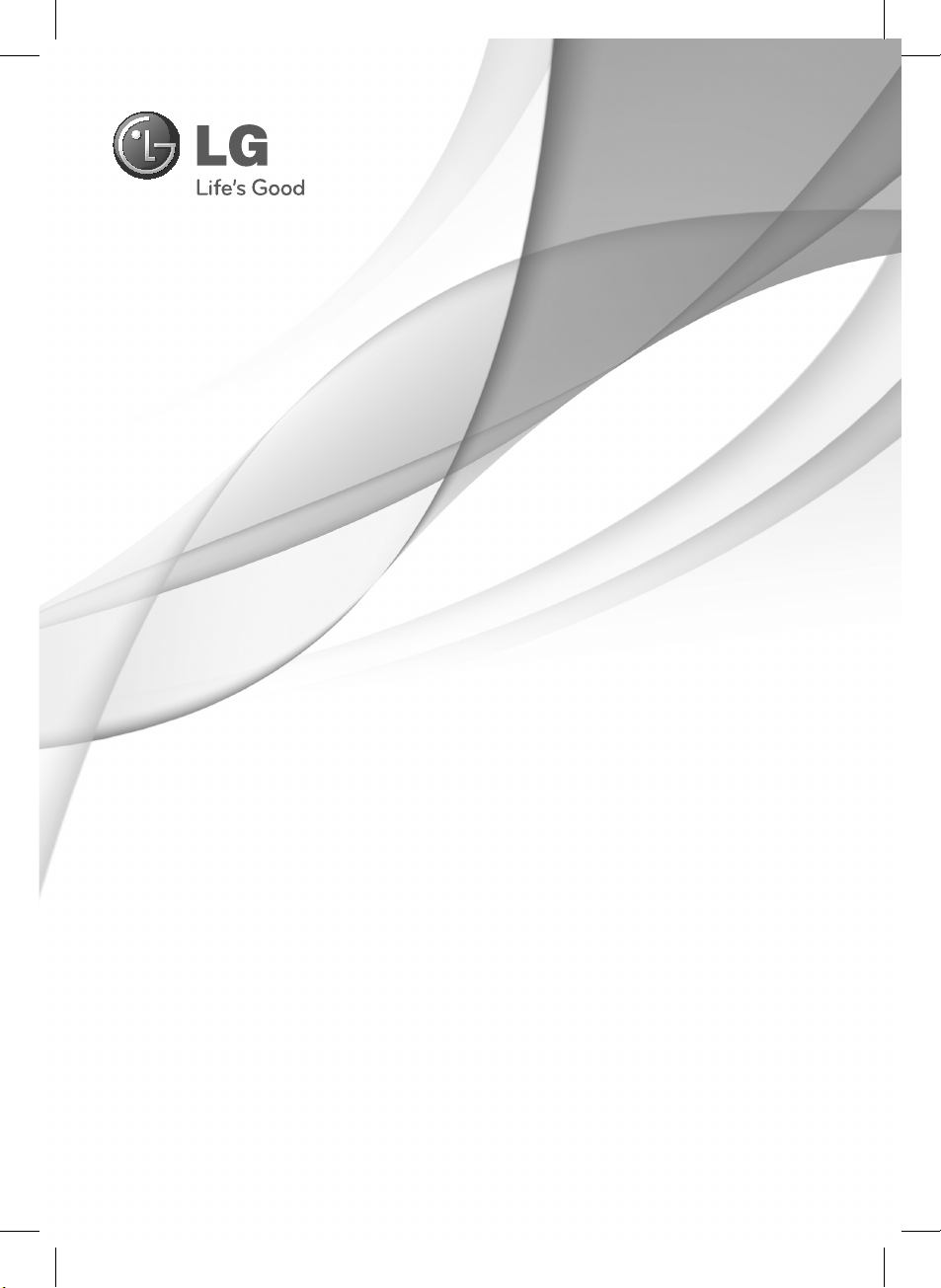
取扱説明書
3D
マイクロ
お買い上げいただき誠にありがとうございます。
ご使用前にこの取扱説明書をよくお読みになり、ご理解のうえ正しくお使
いください。お読みになったあとは大切に保管してください。
FX166 (FX166, FXS166V)
P/NO : MFL67204924
ブルーレイ/
Hi-Fi
システム
DVD
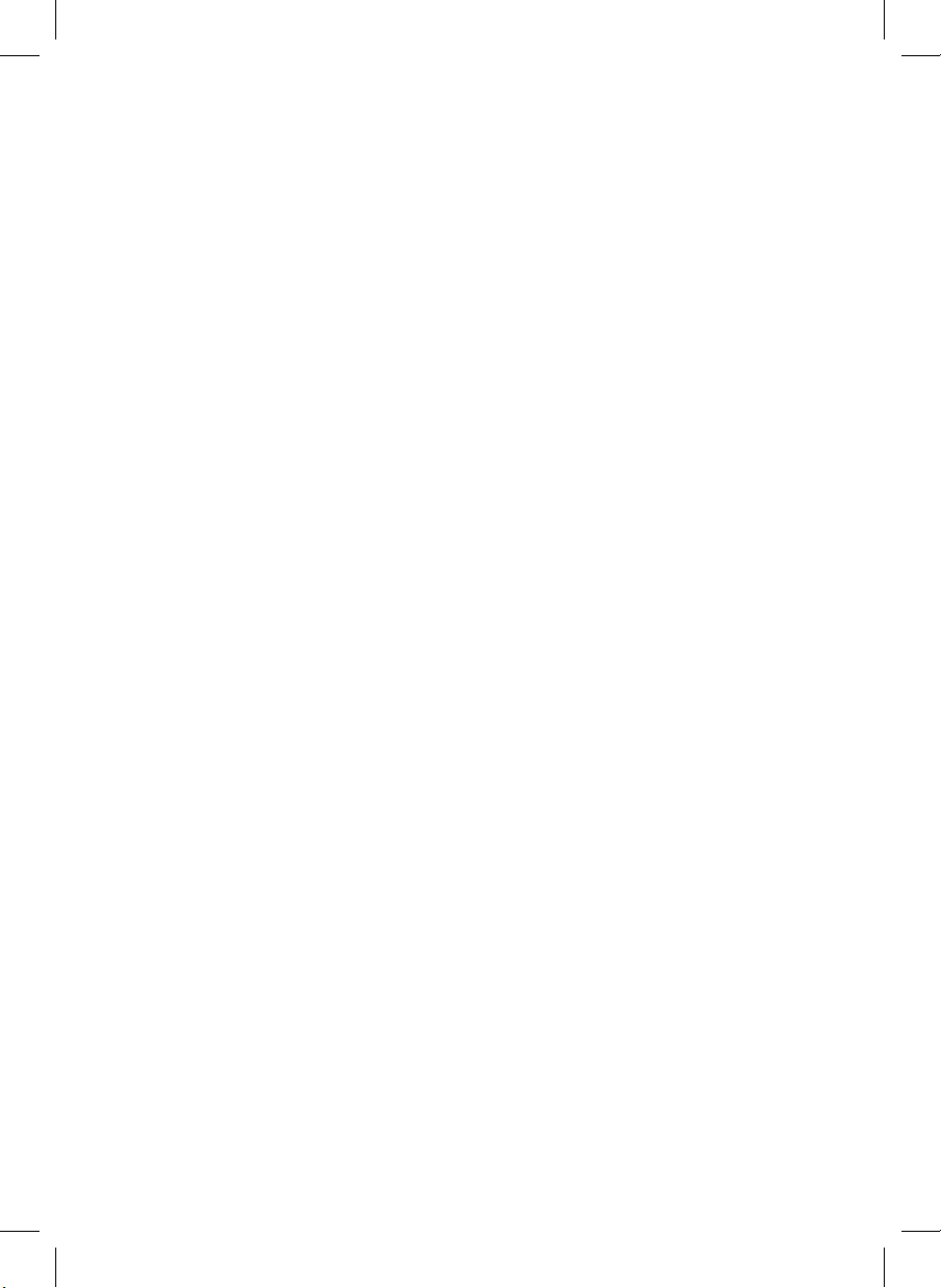
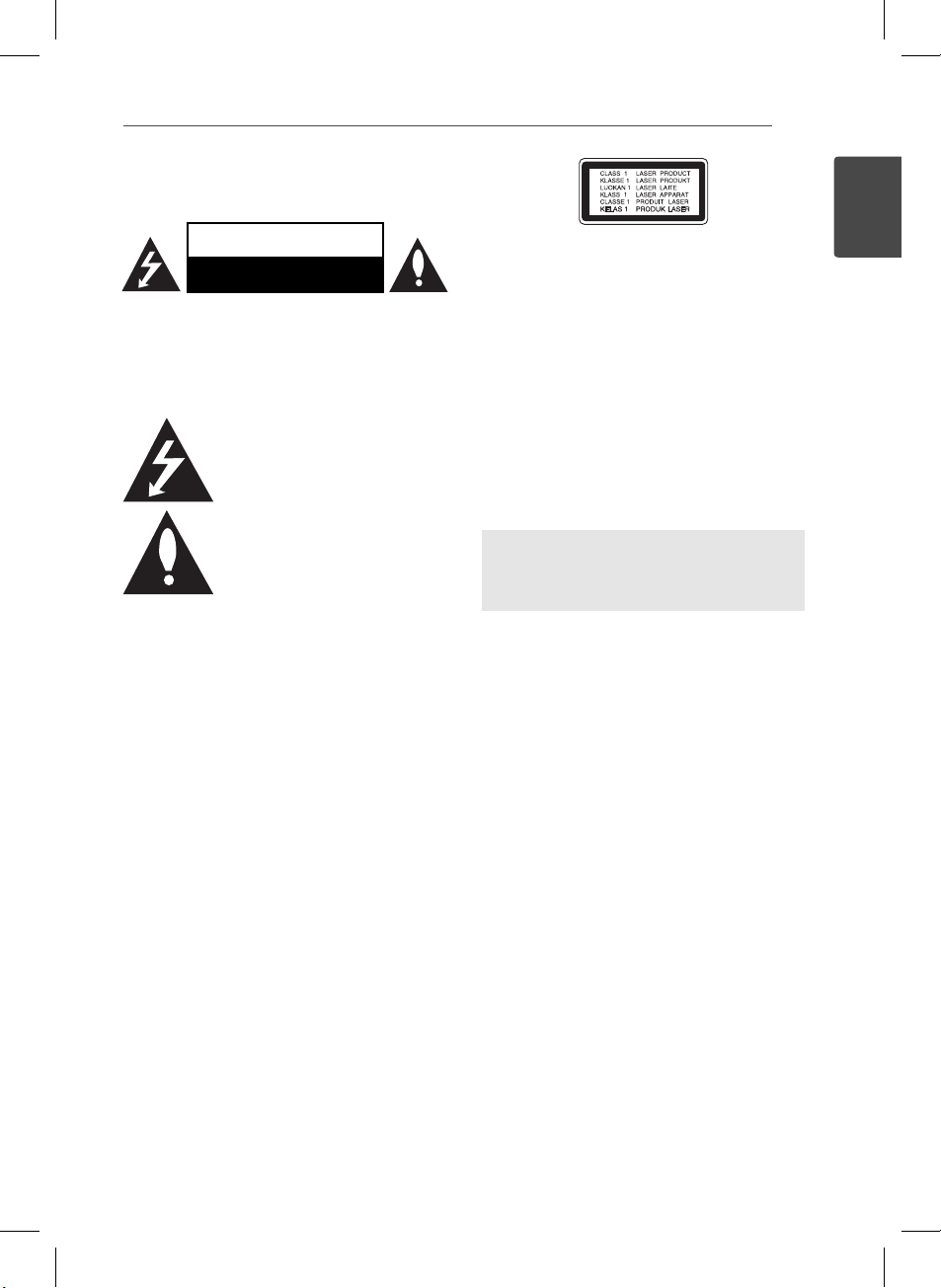
安全上のご注意
準備
3
注意
感電の危険あり
開けないでください
注意:感電の危険性があるため、カバー(ま
たは後面)を開けないでください。製品内部に
はお客様ご自身で修理できる部品はありませ
ん。 修理が必要な場合は、当社カスタマーセ
ンター、またはご購入店へご相談ください。
このマークは、機器内部の絶
縁されていない危険な電圧に
より感電の危険があることを
警告するものです。
このマークは、注意を促すマー
クで、本製品付属の取扱説明
書に、操作や保守での重要な
指示が記載されていることを
示しています。
警告:火災や感電を防止するため、本製品を
雨や湿気にさらさないでください。
警告:本製品を本棚などの狭い場所に置かな
いでください。
注意:開口部を塞がないでください。製造者
の指示に従って設置してください。
キャビネットの溝や開口部は、本製品が正常
に動作し、過熱を防止するためのものです。
本製品をベッドやソファー、カーペットなど
の上に置いて、開口部を絶対に塞がないでく
ださい。適切な換気があり、製造者の指示が
守られている場所でない限り、本製品を備え
付けの本棚やラックに置かないでください。
注意:本製品はレーザーシステムを使用して
います。本製品を正しくお使いいただくため
に、この取扱説明書をよくお読みになり、今
後の参照のために保管してください。機器の
修理点検が必要な場合は、当社カスタマーセ
ンターへお問い合わせください。
本書に規定された以外の手順による操作や調
整を行うと、危険なレーザー放射にさらされ
る可能性があります。
レーザービームの直視を避けるために、筐体
は開けないでください。内部では可視のレー
ザービームが照射されています。レーザービー
ムをのぞき込まないでください。
クラス
光学器具で直接ビームを
見ないでください。
注意:電源コードについて
ほとんどの機器は専用電源に設置することを
推奨します。
これは、その機器だけに電源供給をする単一
の電源であり、追加や分岐回路のない電源を
意味しています。この取扱説明書の仕様ペー
ジをご覧になり、ご確認ください。電源の定
格負荷を超える使いかたはしないでください。
電源の過負荷、ゆるくて損傷している電源、
延長コード、擦り切れた電源コード、絶縁体
がひび割れ損傷したコードを使用するのは危
険です。いずれの場合も、感電や火災の原因
になります。機器の電源コードは定期的に点
検し、破損や劣化がある場合は電源からコー
ドを抜き、製品のご使用を中止し、当社カス
タマーセンターへご相談ください。電源コー
ドは、曲げたり、ねじったり、締めつけたり、
ドアを閉める際に挟んだり、踏みつけるなど、
物理的や機械的に不適切な使用をしないよう
に注意してください。プラグや電源、製品本
体のコード接続部分は特に注意してください。
主電源を切る場合は、本体の電源プラグを抜
いてください。本製品を設置の際は、近くに
電源があることを確認してください。
レーザー製品
1M
1
準備
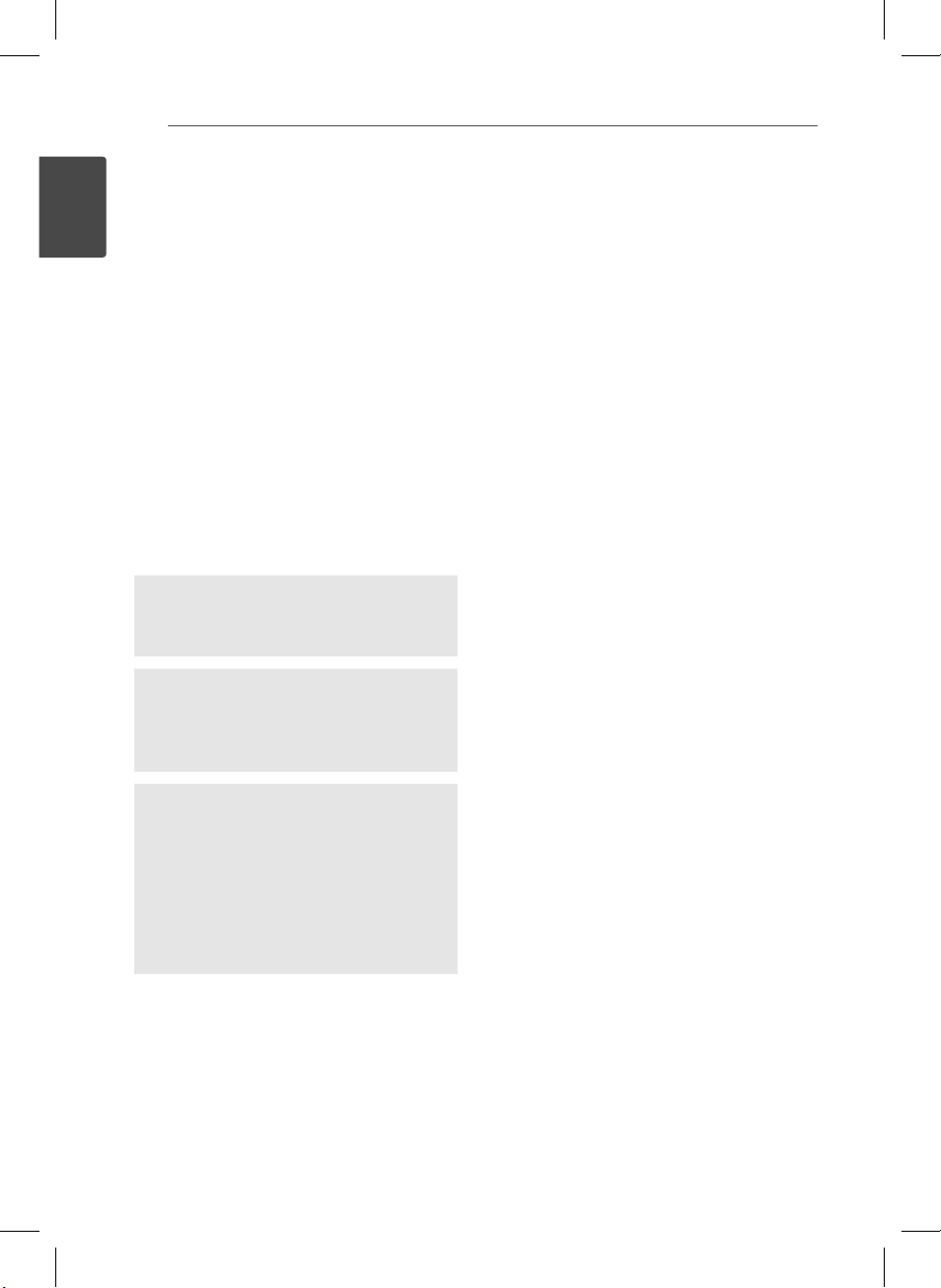
4
準備
本製品はポータブル電源または蓄電池を装備
しています。
製品から安全に乾電池または電池パックを取
り出す方法:古い乾電池または電池パックを
1
取り外す場合は、取り付けたときと逆の順序
準備
で行ってください。環境汚染を防止し、人や
動物の健康への脅威を引き起こさないために、
古い乾電池または電池パックを適切な容器に
入れ、指定の収集場所に置いてください。乾
電池や電池パックを他の廃棄物と一緒に処理
しないでください。
お住まいの地域の、乾電池や蓄電池の無料償
還制度をご利用になることをお勧めします。
火の近くや日光があたる場所など、極度な高
温になる場所に電池を置かないでください。
注意:本機が水滴やはね水を受けないように、
液体の入った花瓶などを本体の上に置かない
でください。
本体が電源に接続されているときは、本体
の電源スイッチを切っても、電源は接続状
態になっています。
本機は主電源プラグを遮断装置として使用
しております。主電源の近くに設置し、遮
断装置へ容易に手が届くようにしてくださ
い。
この装置は、情報処理装置等電波障害自主
規制協議会
情報技術装置です。この装置は、家庭環境
で使用することを目的としていますが、こ
の装置がラジオやテレビジョン受信機に近
接して使用されると、受信障害を引き起こ
すことがあります。 取扱説明書に従って正
しい取り扱いをしてください。
の基準に基づくクラス
(VCCI)
著作権に関するご注意
フォーマットの規格は、著作権保護技
BD
•
術である
Content System)
フォーマットでの
DVD
Scramble System)
されたコンテンツの再生やアナログ信号出
力などに特定の制限が課せられています。
本製品の生産後に
またはその両方が行われる可能性があるた
め、お客様の購入時期により製品の動作や
制限が異なります。
また、BDフォーマットの著作権保護技術
•
として
ており、
の両方にて保護されたコンテンツでは、再
生制限などの特定の制限が課せられていま
す。
AACS、BD-ROM Mark、BD+
は本製品に関する詳細については、当社カ
スタマーセンターにお問い合わせくださ
い。
BD-ROMやDVD
•
止のために暗号化されています。このため
本機は、直接テレビと接続し、ビデオは接
続しないでください。ビデオに接続すると、
不正コピー防止機能のディスクで画像が乱
れる原因となります。
本製品は、米国特許およびその他の知的財
•
産権によって保護された著作権保護技術を
B
採用しています。この著作権保護技術の使
用には
許可がない限りは一般家庭およびその他の
一部の観賞用の使用に制限されています。
お客様によるリバース、または分解するこ
とは法律で禁止されています。
米国著作権法およびその他の国の著作権法
•
の下で、無断で録音・録画、利用、展示、
頒布をすること、またテレビ番組、ビデオ
テープ、
その他の媒体の編集をすることは、民事や
刑事責任またはその両方を科せられる場合
があります。
AACS (Advanced Access
に承認されているため、
CSS (Content
と同様、
AACS
BD-ROM MarkやBD+
AACS
により承認か変更、
も採用され
BD-ROM Mark かBD+
ディスクの多数が複製防
社の許可が必要であり、同社の
Rovi
BD-ROM
ディスク、
DVD、CD
で保護
、またはそ
、また
や

目次
目次
5
準備
1
安全上のご注意
3
ご使用の前に
7
再生できるディスクとこの取扱説明書で
7
使用されている記号
「7」記号の表示について
8
付属品
9
ファイルの互換性
10
11 AVCHD
12 DLNA
12
規格(
Advanced Video Codec
High Definition
について
必要なシステム環境
)
12 LG Remote
互換性についての注意
13
リージョンコード
13
リモコン
14
本体前面
15
本体後面
17
接続
2
スピーカーを本機に接続する
18
フェライトコアの取り付けかた
19
テレビを接続する
19
20 HDMI
20 INFINIA
21
21
21
22
23
23
23
24
24
25
の接続
リンクとは?
コンポーネント映像出力の接続
映像出力の接続
解像度の設定
アンテナを接続する
その他の機器を接続する
携帯オーディオプレーヤーの接続
デジタルオプティカル出力端子のある機
器の接続
ホームネットワークに接続する
有線ネットワークの接続
有線ネットワークの設定
26 USB
26 USB
3
28
28
28
30
30
31
32
32
33
4
34
34
34
34
35 Blu-ray 3D
35 BD-Live™
36
37
37
37
38
38
38
38
39
39
40
40
40
41
41
42
機器を接続する
機器のコンテンツの再生
本体の設定
設定する
[設定]メニューでの設定のしかた
[表示]メニュー
[言語]メニュー
[オーディオ]メニュー
[ロック]メニュー
[ネットワーク]メニュー
[その他]メニュー
サウンド効果
操作
一般的な再生
[ホーム]メニューを使う
ディスクを再生する
ディスクや
する
ネットワークサーバのファイルを
再生する
ビデオやオーディオ再生の基本操作
写真再生の基本操作
ディスクメニューを使う
レジューム再生
高度な再生のしかた
リピート再生
区間指定のリピート
マーカーサーチ
サーチメニューを使う
コンテンツリストの表示を変更する
コンテンツ情報を見る
字幕ファイルを選ぶ
ラストシーンメモリー
写真を見ながらできること
スライドショー再生中に音楽を聞く
機器のファイルを再生
USB
ディスクの再生
を楽しむ
1
2
3
4
5
6
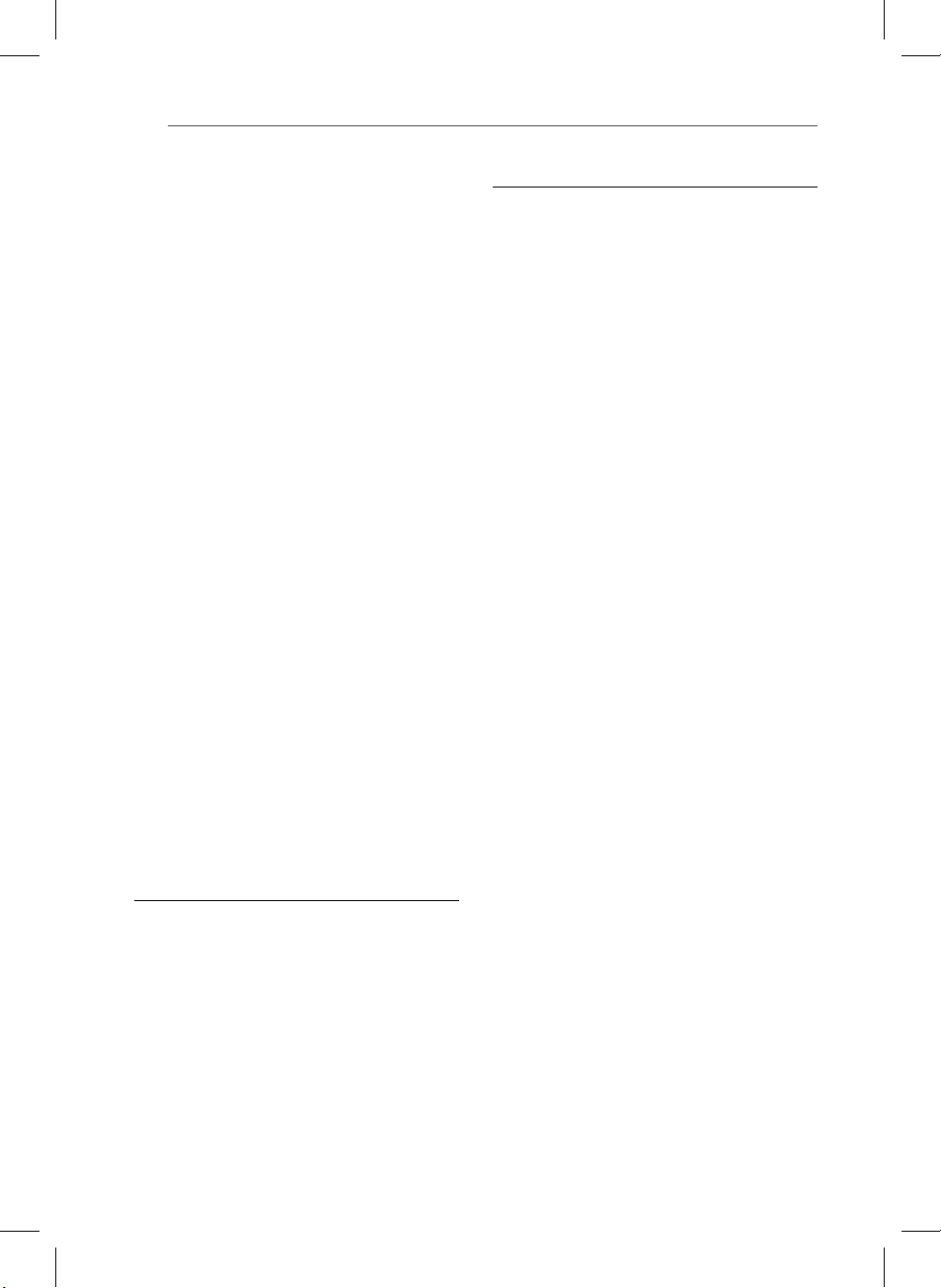
6
目次
オンスクリーンディスプレイ
42
コンテンツ情報を画面に表示する
42
時間サーチ再生
43
別のオーディオを聞く
43
字幕言語を選ぶ
43
別のアングルから見る
44
テレビの縦横比を変更する
44
ピクチャーモードを変更する
44
字幕コードページを変更する
45
オーディオCDの記録
45
46 MP3
47
47
47
47
47
47 FM
48
48
48
48
48
49
49
情報(
ラジオの操作をする
ラジオを聞く
ラジオ放送局を登録する
登録したラジオ放送局をすべて削除する
登録したラジオ放送局を削除する
の受信状態を向上する
その他の操作
時計を設定する
本機を目覚まし時計として使う
スリープタイマー設定
ディマー
一時的に消音する
デモンストレーション
タグ)を表示する
ID3
49 NetCast™ Entertainment Access
能を利用する
50 iPod
50
51 iPod IN
を再生する
テレビ画面で
モードで再生する
iPod
を操作する
補足説明
6
付属のリモコンでテレビを操作する
55
リモコンにお使いのテレビを設定する
55
ネットワークソフトウェアの更新
56
ネットワーク更新の通知
56
ソフトウェアの更新
56
57 Nero MediaHome 4 Essentials
いて
57 Nero MediaHome 4 Essentials
ストールする
ファイルやフォルダを共有する
58
エリアコード一覧
59
言語コード一覧
60
商標およびライセンスについて
61
ビデオ出力の解像度
63
仕様
64
お手入れについて
66
機器の取り扱い
66
ディスクについてのご注意
66
ネットワークサービスについての重要な
67
お知らせ
機
につ
をイン
よくあるトラブルと解決方法
5
よくあるトラブルと解決方法
52
一般
52
ネットワーク
53
画像
53
音声
54
カスタマーサポート
54
オープンソースソフトウェアに関するお
54
知らせ

ご使用の前に
準備
7
再生できるディスクとこの取扱説明書で使用されている記号
メディア/用語 ロゴ 記号 説明
販売やレンタルされている映画などのディスク
•
Blu-ray
DVD-ROM
DVD-R
DVD-RW
DVD+R
DVD+RW
(
8 cm / 12 cm
ディスク)
DVD-RW (VR)
(
8 cm / 12 cm
ディスク)
Audio CD
(
8 cm / 12 cm
ディスク)
CD-R/RW
(
8 cm / 12 cm
ディスク)
注記
注意
「
Blu-ray 3D
e
y
u
i
r
o
y
u
i
•
ONLY
BDAV
•
映画、音楽、または写真ファイルが記録され
•
た
BD-R*1/RE
ISO9660+JOLIET、 UDF
•
形式
市販ディスク
•
モードで記録され、ファイナライズされて
VR
•
いる
ビデオモードで記録され、ファイナライズさ
•
れているディスク
層式再生対応
2
•
AVCREC
•
DVD-RW
AVCHD
映画、音楽、または写真ファイルが記録され
•
た
DVD±R
ISO9660+JOLIET、UDF
•
モードおよびファイナライズ済みのみ
VR
r
オーディオ
t
音楽タイトル、映画、音楽、または写真ファ
y
u
i
–
–
,
>
•
イルが記録された
ISO9660+JOLIET、UDF
•
特定の注意と操作の特徴を示します。
乱暴な取り扱いによる故障を防ぐための注意を
示します。
」ディスクおよび「
」ディスク
形式で録画されている
ディスク
DVD-R/RW
フォーマットで記録された
ディスク
規格でファイナライズされているディスク
ディスク
CD
CD-R/RW
BD-R*1/RE
および
および
および
Blu-ray 3D
ディスク
UDF Bridge
DVD-R/
UDF Bridge
ディスク
UDF Bridge
1
準備
形式
形式
タイプも再生できます。
*1 LTH
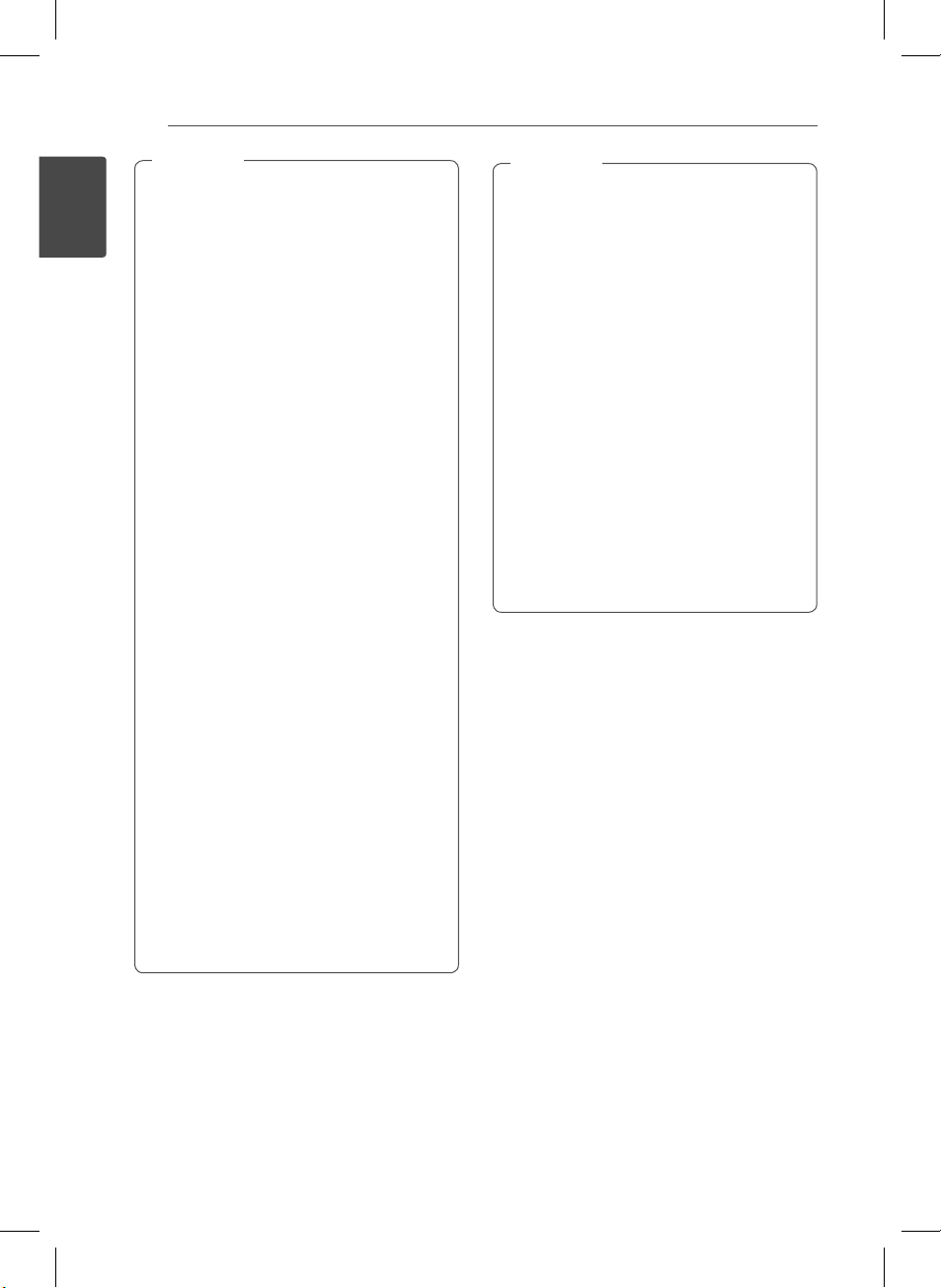
8
準備
1
準備
注記
,
記録装置、または
•
DVD±R/RW
は、本機で再生できない
は
DVD±R/RW)
ソフトウェアの記録方法やファイナライ
•
ズによっては、記録したディスク(
、
RW
DVD±R/RW
が再生できない場合があります。
パソコン、
•
ダーで記録した
や
RW
CD-R/RW
が破損または汚れていたり、プレーヤー
のレンズに汚れや結露があると、再生で
きない場合があります。
パソコンを使って記録したディスクは、
•
ディスクを作成する際に使用したアプリ
ケーションのソフトウェアの設定によっ
て、共通フォーマットで記録されていて
も再生できない場合があります。(詳しい
情報については、ソフトウェアの発売元
にお問い合わせください。)
高画質で再生するには、ディスクや記録
•
方法が技術的な一定の基準を満たしてい
る必要があります。
あらかじめ収録されている
•
れらの基準が自動的に設定されていま
す。記録可能なディスクのフォーマット
には、多数の種類(
イルを含む
生の互換性を保つために、これらには特
定の決まった条件があります。
インターネットから
•
ルや音楽をダウンロードするには許可が
必要であることにご注意ください。当社
にはそのような許可を与える権利はあり
ません。常に著作権所有者の許可が必要
です。
CD-R/RW
)ディスクの状態によって
ディスクがあります。
レコーダー、CDレコー
DVD
BD-R/RE、DVD±R/
ディスクは、ディスク
MP3やWMA
など)がありますが、再
CD-R
(または
CD-R/RW
、または
DVD
MP3/WMA
BD-R/RE
は、こ
のファ
ファイ
(また
CD-R/
)
注記
,
書き換え可能なディスクをフォーマット
•
する際に当社製のプレーヤーと互換性の
あるディスクを作成するには、ディスク
フォーマットの項目を[マスタ]に設定す
る必要があります。項目がライブシステ
ム に設定されている場合は、当社製のプ
レーヤーでディスクを使用することはで
きません。(マスタ/ライブファイルシス
テム:
Windows Vista
フォーマット形式)
ブルーレイは新しい規格で日々進化を続
•
けているため、ディスクの種類やバー
ジョンによっては再生できない場合があ
ります。
各種のレコーダーやパソコンではメー
•
カー別にさまざまな記録モードや記録方
式があります。ディスクの状態によって
は
BD-R/RE、DVD-R/RW(VR
CD-R/RW
合があります。
の再生が本機ではできない場
でのディスクの
モード)、
「7」記号の表示について
操作中でのテレビ画面に、「7」が表示されたと
きは、この取扱説明書で説明されている機能
が、その特定のメディアで利用できないこと
を示しています。
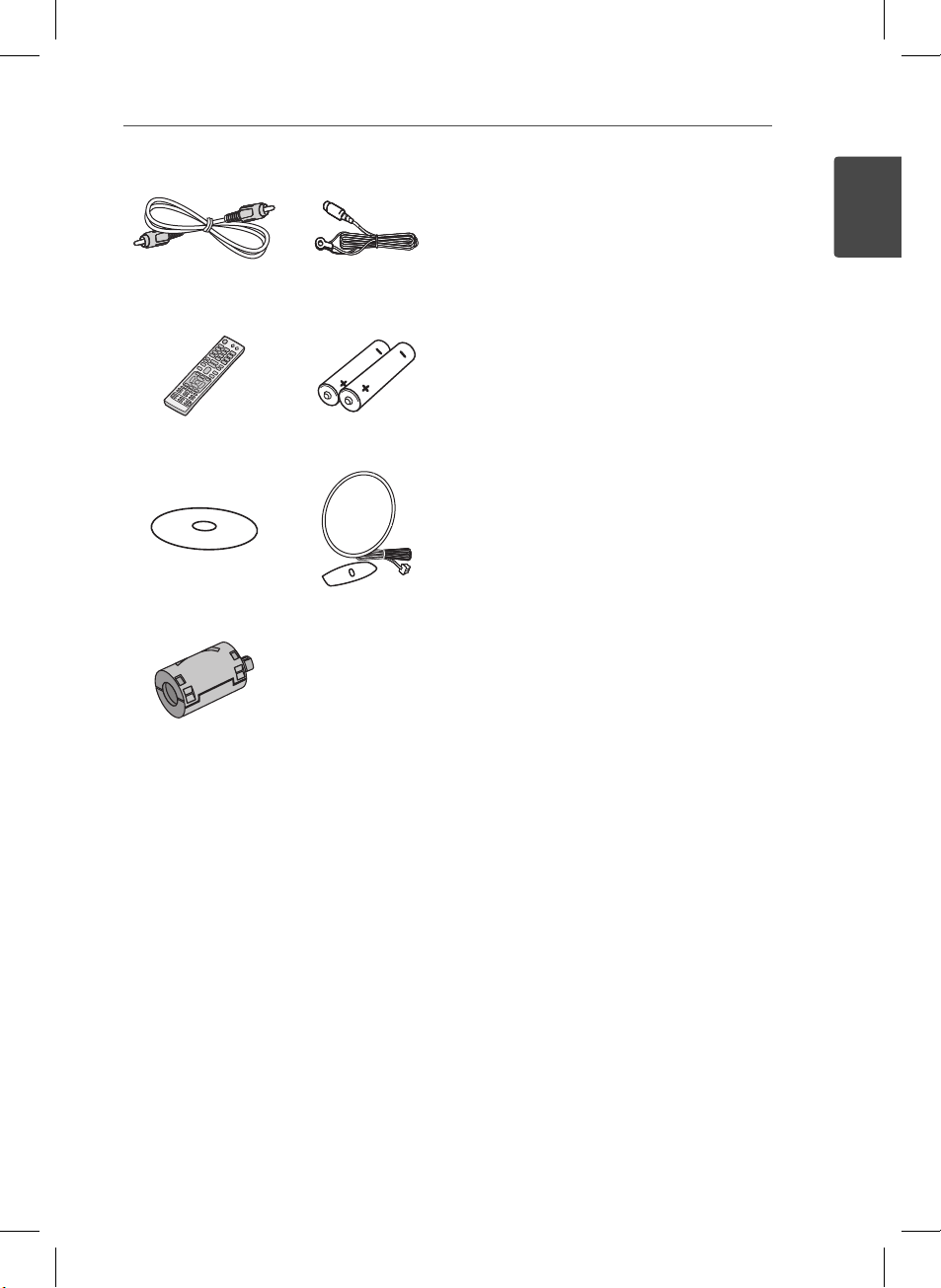
付属品
ビデオケーブル(1)
リモコン(1) 乾電池(単4形2)
FM
アンテナ(1)
ワイヤー
準備
9
1
準備
ソフトウェアCD(1)
フェライトコア(2)
アンテナ(1)
AM
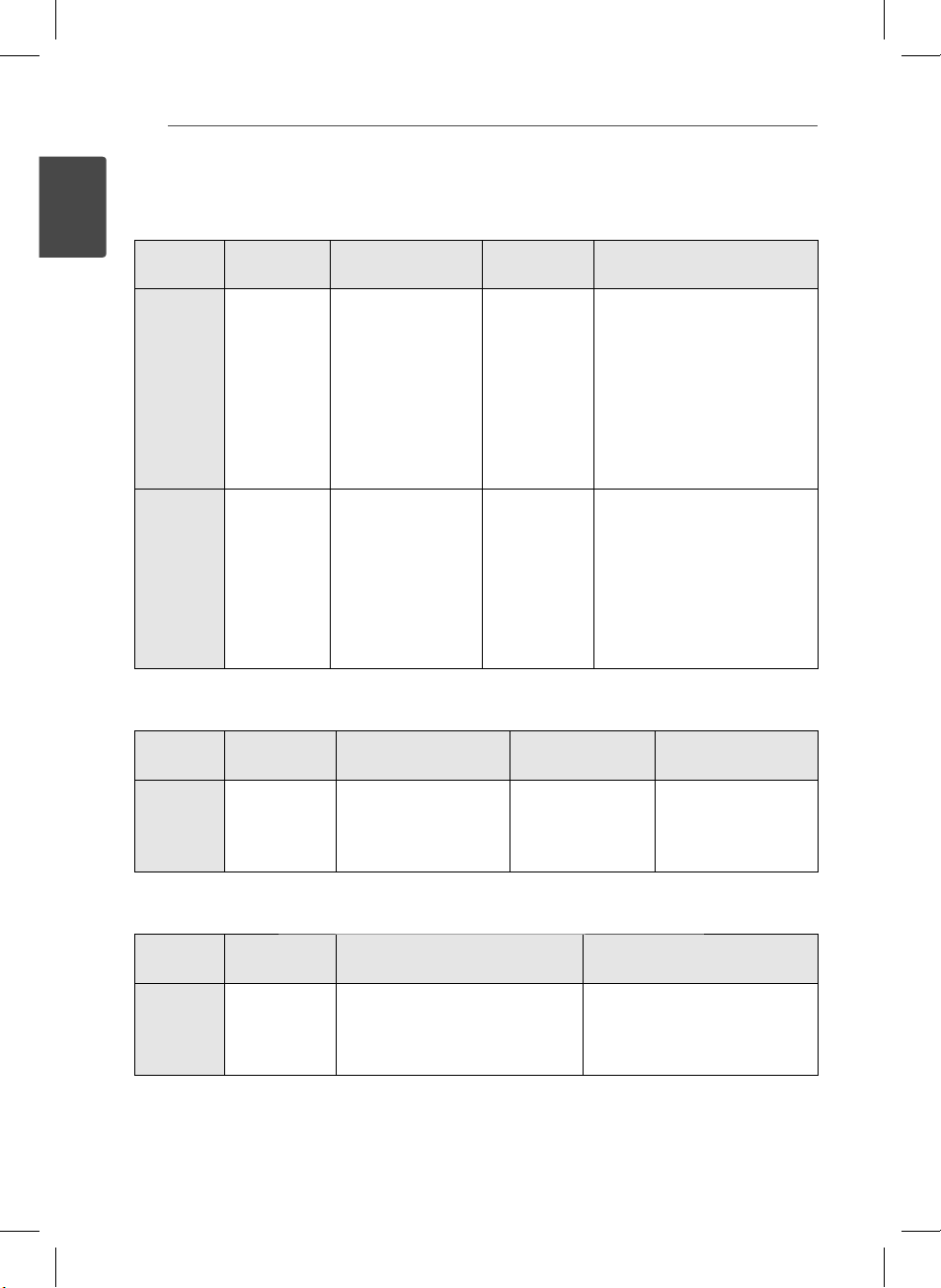
10
準備
ファイルの互換性
動画ファイル
1
準備
ファイル
の場所
ディスク、
USB
DLNA
ファイル
拡張子
、
.mpg
.avi
、
.mpeg
、
.mkv
.mp4、.asf
.wmv、.m4v
(
フ
DRM
リー)
.avi、.divx
、
.mpg
、
.mpeg
.mkv、.mp4
コーデック
フォーマット音声フォーマット
、
DIVX3.xx
DIVX4.xx
DIVX5.xx、XVID
、
DIVX6.xx
のみ)、
MPEG-4 AVC
MPEG1 SS
MPEG2 PS
、
、
、
(標準再生
H.264/
、
、
、
MPEG2 TS
、
DIVX3.xx
xx
DIVX6.xx
のみ)、
、
DIVX5.xx
、
DIVX4.
、
(標準再生
、
XVID
MPEG1 SS、H.264/
MPEG-4 AVC
MPEG2 PS
、
、
MPEG2 TS
Dolby
、
Digital
DTS、MP3
WMA、AAC
AC3
Dolby
、
Digital
DTS、MP3
WMA、AAC
AC3
字幕ファイル形式
SubRip (.srt/.txt)
、
SubStation Alpha
(.smi)
、
、
(.ssa/.txt)
.txt)
、
MicroDVD (.sub/
、
VobSub (.sub)
SubViewer 1.0 (.sub)
SubViewer 2.0 (.sub/.txt)
TMPlayer (.txt)、DVD
Subtitle System (.txt)
SubRip (.srt/.txt)
、
SubStation Alpha
(.smi)
、
、
(.ssa/.txt)
.txt)
、
MicroDVD (.sub/
、
SubViewer 1.0 (.sub)
SubViewer 2.0 (.sub/.txt)
TMPlayer (.txt)、DVD
Subtitle System (.txt)
、
、
SAMI
、
、
、
SAMI
、
、
音楽ファイル
ファイル
の場所
ディスク、
USB
DLNA
.mp3
.wma、.wav
、
.m4a(DRM
フリー)
写真ファイル
ファイル
の場所
ディスク、
USB
.jpg
.png
、
DLNA
ファイル
拡張子
、
ファイル
拡張子
、
.jpeg
サンプリング周波数 ビットレート 注記
32〜48 kHz (WMA)
、
16〜48 kHz (MP3)
範囲内
、
4000 x 3000
ビット未満
24
3000 x 3000
ビット未満
32
推奨サイズ 注記
、
の
ピクセル/
ピクセル/
32〜192 kbps
、
(WMA)
32〜320 kbps
の範囲内
(MP3)
プログレッシブと可逆圧縮(ロ
スレス圧縮)の写真ファイルに
は対応していません。
本機に対応しない
ファイルもあり
WAV
ます。
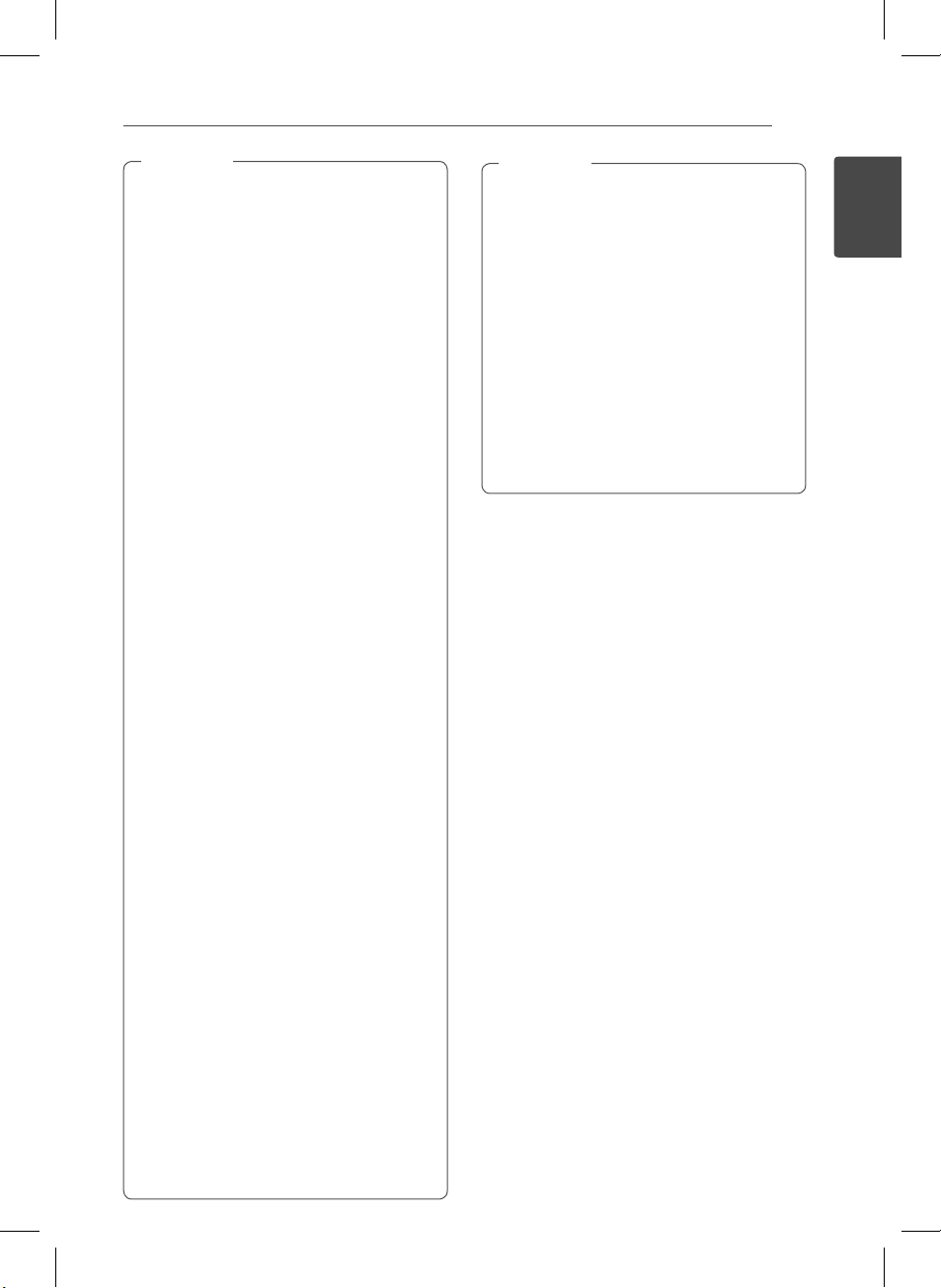
準備
11
注記
,
ファイル名に使用できるのは
•
でです。
「
•
「
ファイルのサイズや数によっては、メ
•
ディアのコンテンツの読み込みに数分か
かることがあります。
サーバによってファイルの互換性が異な
•
ります。
DLNA
•
「
る
ますので、メディアサーバによっては、
ファイルの条件や再生機能が異なる場合
があります。
10
•
は必ずしもすべて互換性があるとは限り
ません。ファイルの機能やメディアサー
バの性能によって制限がある場合があり
ます。
DLNA
•
の再生は、付属の「
Essentials
サーバのみ可能です。
メディアサーバの
•
イブなどのリムーバブルメディア上の
ファイルは正しく再生されない場合があ
ります。
VBR
•
いる音楽ファイルの総再生時間は正しく
ない場合があります。
CD
•
オファイルは正しく再生されない場合が
あります。HDビデオファイルの再生は、
Blu-ray
機器をお勧めします。
本機は
•
イル レベル
以上の規格のファイルを再生しようとす
ると、注意を喚起するメッセージが表示
されます。
本機は
•
たファイルは対応しません。
*1 GMC –
*2 Qpel – 1/4
WMV 9 codec
」ファイルには対応していません。
avi
サーバの互換性は、本機に付属の
Nero MediaHome 4 Essentials
DLNA
ページに記載されているファイルの条件
サーバからの映画の字幕ファイル
ファイルの場合、画面に表示されて
または
H.264/MPEG-4 AVC
GMC
Global Motion Compensation
Quarter pixel
」でエンコードされた
サーバ環境で検証を行っており
Nero MediaHome 4
」で作成された
機器、
USB
USB 1.0/1.1
ディスク、
4.1
*1
または
グローバル動き補償:
機器上のHDビデ
または
DVD
に対応しています。それ
Qpel
ピクセルの検出:
180
メディア
DLNA
DVD
USB 2.0
ハイプロファ
*2
で記録され
文字ま
」によ
ドラ
注記
,
本機はユニコード字幕コンテンツを含む
•
•
•
•
•
AVCHD
ファイルに対応しています。ユニ
UTF-8
コード字幕ファイルのみには対応しませ
ん。
ファイルの種類や記録方法によって、再
生ができない場合があります。
パソコンでマルチセッションで記録され
たディスクは対応しません。
映画ファイルを再生する場合、映画ファ
イルと字幕ファイルのファイル名が同じ
であることが必要です。
ビデオコーデックが
MPEG2 PS
ん。
の場合、字幕は再生されませ
規格(
MPEG2 TS
Advanced
または
Video Codec High
Definition
本機は、
•
クを再生できます。このディスクは通常ビ
デオカメラの録画に使用されます。
AVCHD
•
デオカメラの記録方式です。
MPEG-4 AVC/H.264
•
の画像圧縮方式に比べ、さらに高い圧縮率
で画像を圧縮することができます。
本機は、「
•
AVCHD
記録状態によっては、再生できない
•
AVCHD
AVCHD
•
ズされている必要があります。
「
x.v.Color
•
のディスクと比べ広い色域を提供できま
す。
)
規格で記録されたディス
AVCHD
規格は、ハイビジョンデジタルビ
フォーマットは、従来
x.v.Color
ディスクを再生できます。
規格のディスクもあります。
規格のディスクは、ファイナライ
」規格を採用している
」は、通常の
ビデオカメラ
DVD
1
準備
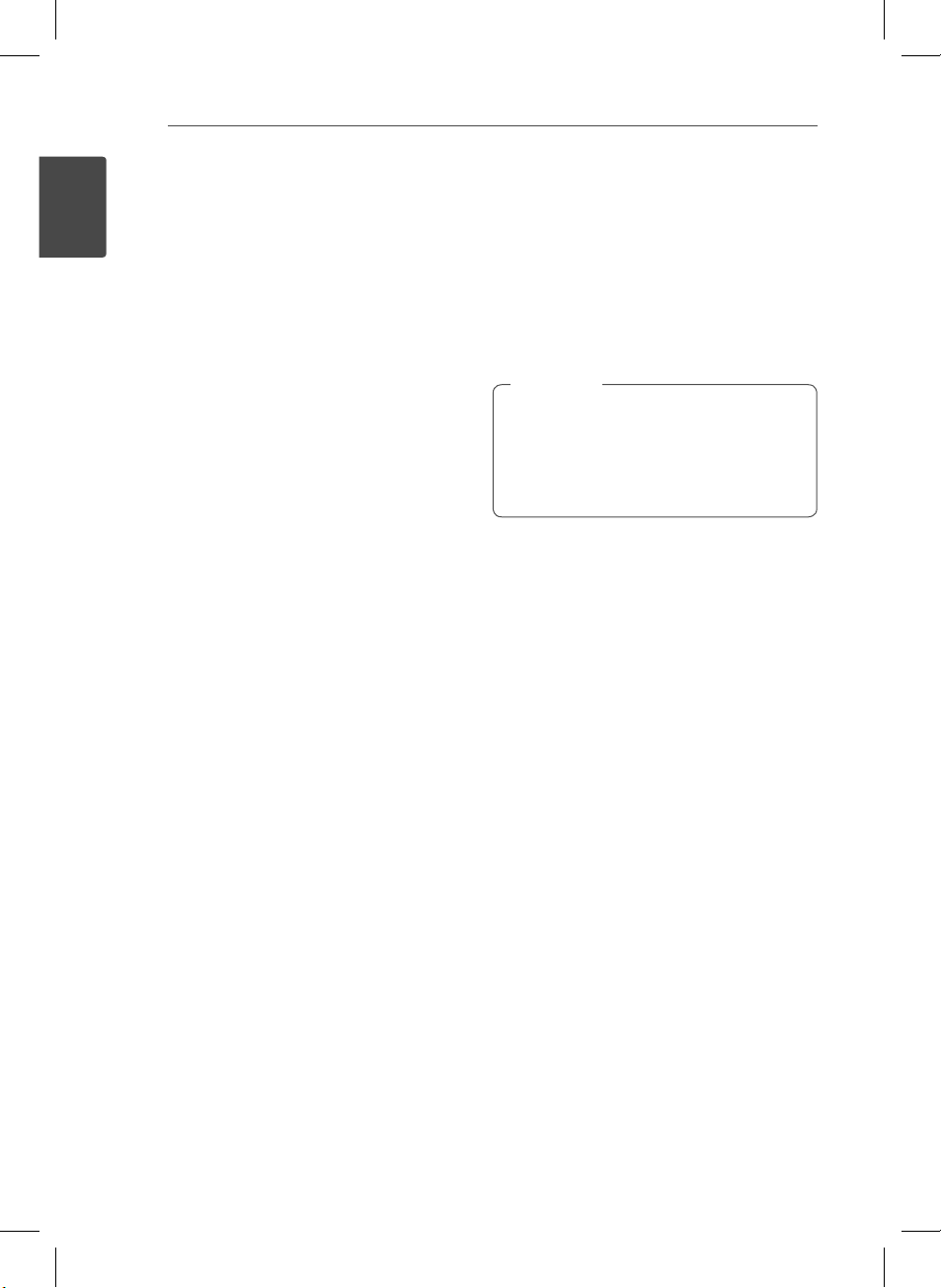
12
準備
DLNA
本機は
ヤーで、
1
バ(パソコンや家庭用電化製品)の動画、写真、
準備
および音楽のコンテンツを表示して再生する
ことができます。デジタル・リビング・ネッ
トワーク・アライアンス(
用電化製品、コンピュータ業界、およびモバ
イル機器関係の企業が集まった業界団体です。
DLNA
トワークを使用して簡単にデジタルメディア
を共有できるようにします。
ゴは、
する製品を見つけやすくするためのものです。
本機は、
に準拠しています。
アが起動しているパソコン、またはその他の
DLNA
は、ソフトウェアやその他機器の設定を変更
しなければならない場合もあります。詳しい
情報については、ソフトウェアまたは他機器
の取扱説明書をご覧ください。
について
認定デジタルメディアプレー
DLNA
対応のデジタルメディアサー
DLNA
DLNA
は、消費者が家庭内の有線や無線のネッ
DLNA
相互接続性ガイドラインに準拠
DLNA
相互接続性ガイドライン
DLNA
サーバソフトウェ
DLNA
対応機器が本機に接続されている場合
必要なシステム環境
高解像度の動画を再生するには以下の環境が
必要です。
コンポーネントまたは
•
備した高解像度ディスプレイ
高解像度コンテンツを収録した
•
ディスク
コンテンツによっては、
•
HDCP対応DVI
イ機器が必要な場合があります(ディスク
作成者により指定されています)
HDMI
HDMI
入力端子のあるディスプレ
)とは、家庭
認定のロ
v1.5
入力端子を装
BD-ROM
または
LG Remote
やアンドロイド携帯でホームネット
iPhone
ワークを使用して本機を操作することができ
ます。本機とお持ちの携帯電話は、アクセス
ポイントなどのワイヤレスネットワーク機器
に接続している必要があります。
「
LG remote
iTunes
をご覧ください。
「
LG Remote
ネットワークソフトウェアで更新後対応す
る予定です。この機能を追加するため、本
機を最新のソフトウェアに更新することを
お勧めします。(56ページをご覧ください。)
」ついて詳しくは、「
」または「
,
Google Apps Marketplace
注記
」機能は
年上半期予定の
2011
Apple
」
ドルビーデジタルプラス、ドルビー
DTS-HD
には以下の環境が必要です。
•
•
のマルチチャンネル音声を再生する
デコーダー(ドルビーデジタル、ドルビー
デジタルプラス、ドルビー
DTS-HD
選んだフォーマットに対応するメインス
ピーカー、センタースピーカー、サラウン
ドスピーカー、およびサブウーファー
)を搭載したアンプやレシーバー
TrueHD
TrueHD、DTS
、
、
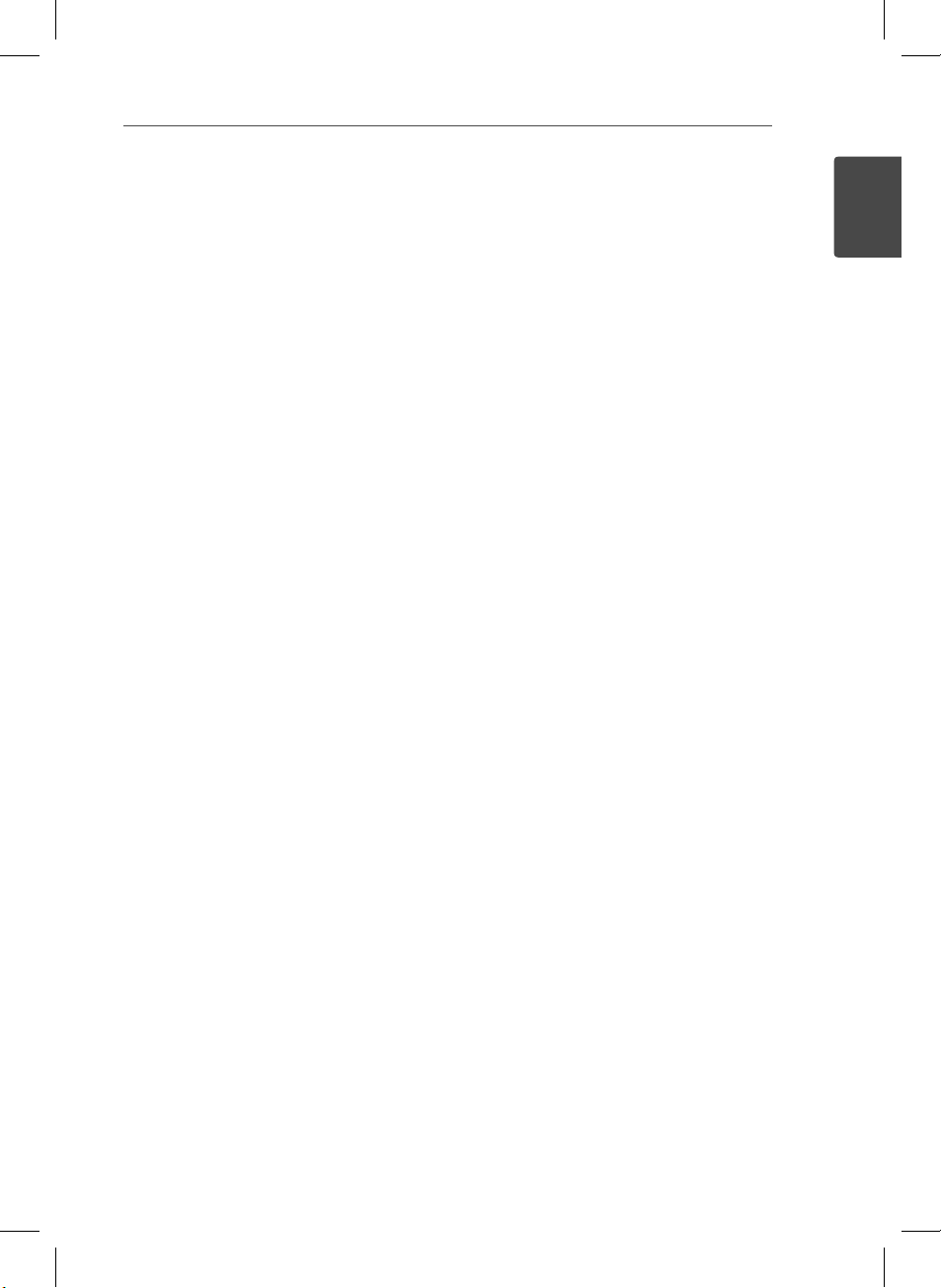
互換性についての注意
BD-ROM
•
スク、デジタル接続、およびその他の互換
性などで問題が発生する可能性がありま
す。互換性による問題が発生した場合は、
当社カスタマーセンターにご連絡くださ
い。
本機では、
•
バージョン
Standard Profile
て、ピクチャー・イン・ピクチャー、サブ
トラック音声、仮想パッケージなどの機能
をお楽しみいただけます。サブトラック映
像や音声は、ピクチャー・イン・ピクチャー
機能に対応しているディスクから再生する
ことができます。 再生方法については、ディ
スクの取扱説明書をご覧ください。
高解像度のコンテンツを観賞したり、標準
•
の
するには、
たは
スプレイ機器が必要です。
BD-ROMやDVD
•
能の使用を制限するものがあります。
本機の音声出力に
•
ドルビー
ス、
出力に対応できます。
USB
•
(ダウンロードしたコンテンツを含む)を保
存することができます。この情報を保管す
る期間の管理を、ご使用のディスクで行う
ことができます。
は新しい規格のため、特定のディ
BONUSVIEW
機能(
BD-ROM
2 Profile 1 version 1.1/Final
) に対応するBDビデオに
コンテンツをアップコンバージョン
DVD
に対応した入力端子、ま
HDMI
対応の
HDCP
TrueHD
は、最大
DTSHD
機器を使用して、ディスク関連の情報
入力端子のあるディ
DVI
ディスクには、操作や機
接続を使用すると、
HDMI
、ドルビーデジタルプラ
チャンネルの音声
5.1
準備
13
1
準備
リージョンコード
本体後面には、リージョンコードが印刷され
ています。本機では、本体後面に印刷された
ラベルと同じリージョンコード、またはリー
ジョンコード「
スクのみ再生することができます。
ALL」の BD-ROM、DVD
ディ
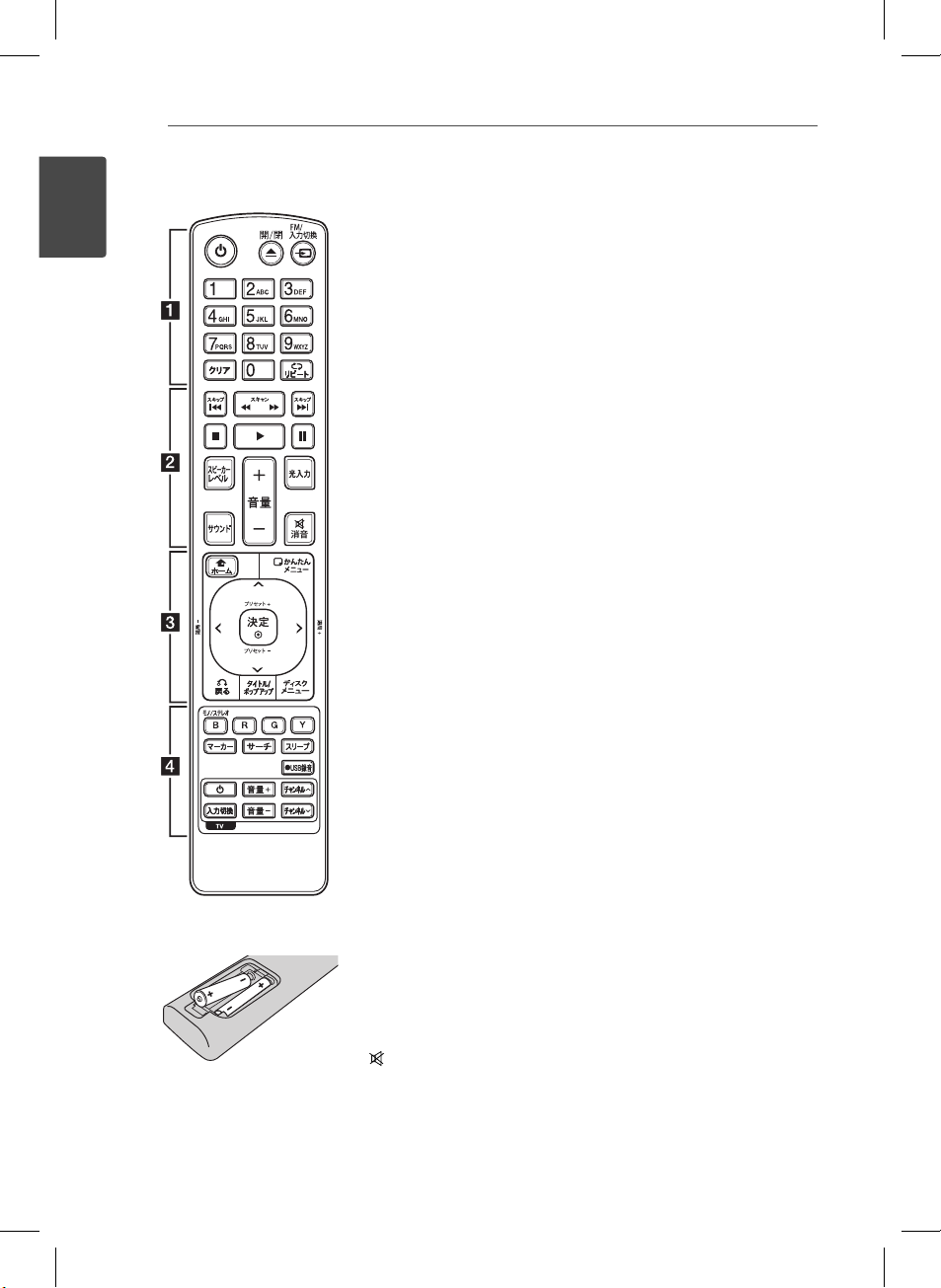
14
準備
リモコン
1
準備
乾電池の挿入
リモコンの裏にある電池カ
バーを取り外し、2本の単4形
乾電池(
R03/AAA
の向きを正しく合わせて挿入
します。
)を、4と
• • • • • • • • • • a • • • • • • • • •
1
(電源):本機の電源を入/
切します。
B
(開/閉):ディスクを入れ
たり出したりします。
FM
入力切換(P):本機の
/
入力を切り換えます。
番号ボタン:メニュー
0〜9
の項目の番号を選んだり、キー
パッドメニューの文字を入力
します。
クリア:サーチメニューのマー
クを削除したり、設定したパ
スワードを解除します。
リピート(h):選んだセク
ションやシーケンスを繰り返
し再生します。
• • • • • • • • • • b • • • • • • • • •
c/v
(スキャン):早戻し/
早送り再生をします。
C
V
(スキップ):前また
/
は
次のチャプター/トラック/
ファイルの先頭に進みます。
Z
(停止):再生を停止します。
z
(再生):再生を開始します。
M
(一時停止):再生を一時停
止します。
スピーカーレベル:お好みの
スピーカーの音量を調節します。
サウンド:サウンド効果を選
びます。
音量
します。
光入力:光デジタル音声入力
端子からの音声を直接出力し
ます。
5
:全体の音量を調節
+/–
消音:消音します。
• • • • • • • • • • c • • • • • • • • •
ホーム(n):ホームメニュー
を表示/終了します。
かんたんメニュー(m):かん
たんメニューを表示/終了し
ます。
W
ボタン:メニューの項目を選
びます。
プリセット
ジオ放送局を選びます。
選局
局します。
決定(b):選んだメニュー項
目を決定します。
戻る(x):メニューを終了し
たりレジューム再生をします。
BD-ROM
は、レジューム再生機能が動
作しない場合があります。
タイトル
DVD
ROM
がある場合は表示します。
ディスクメニュー:ディスク
のメニューを表示します。
D
(上/下/左/右)
/S/A/
:登録したラ
+/–
:ラジオ放送局を選
+/–
のディスクによって
ポップアップ:
/
のタイトルメニューや
のポップアップメニュー
BD-
• • • • • • • • • • d • • • • • • • • •
カラー(B、R、G、Y):メニュー
の操作に使用します。
スリープ:本機の電源を自動
的に切るまでの時間を設定し
ます。
モノ
ステレオ:FM放送受信
/
時、モノラル/ステレオを選
びます。
マーカー:再生中のお好みの
場所にマークを付けます。
サーチ:サーチメニューを表
示/終了します。
X
録音:オーディオ
USB
を記録します。
テレビ操作ボタン:
ご覧ください。
ページを
55
CD
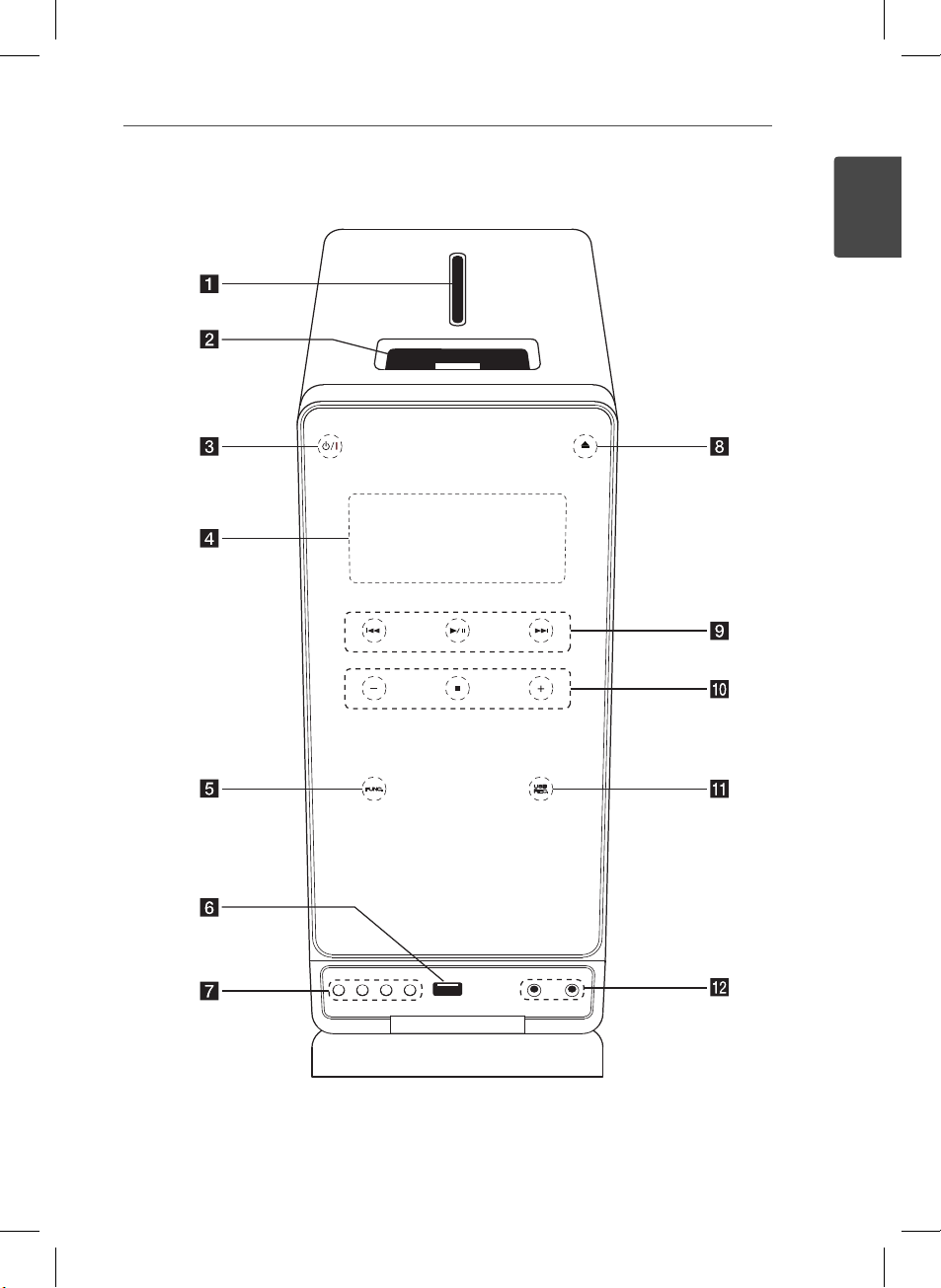
本体前面
準備
15
1
準備
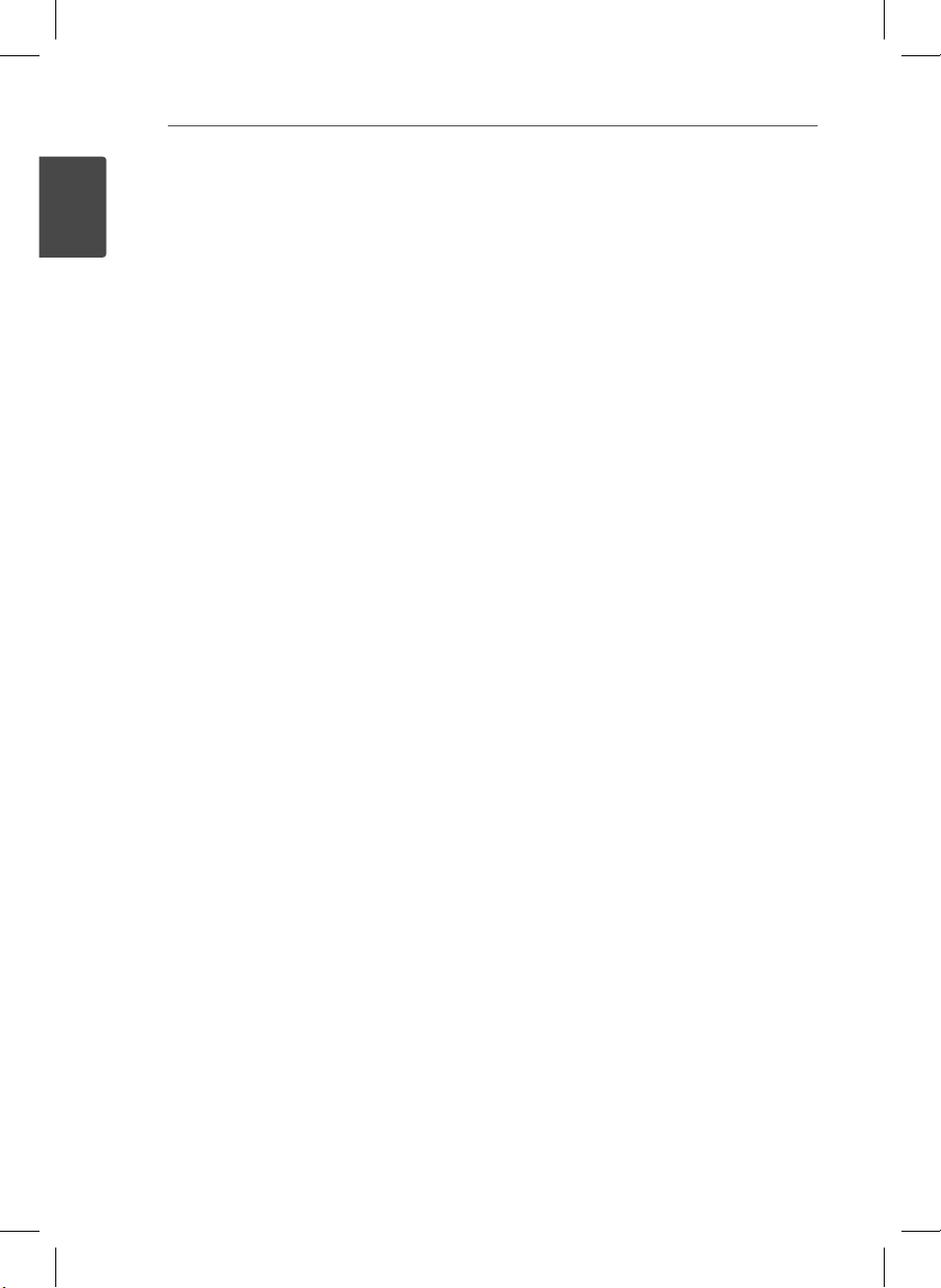
16
準備
1
準備
a
ディスクスロット
b
c 1
d
e
f
g
用ドック
iPod
!
(電源)
/
本機の電源を入/切します。
表示ディスプレイ
本機の状態を表示します。
(ファンクション)
FUNC.
入力する機器や機能を選びます。
ポート
USB
ボタン
EQ
サウンド効果を選びます。
SET/DEMO
設定を決定します。
本機の電源が切のときに
と、表示ディスプレイでデモンストレー
ションを表示します。キャンセルするに
は
をもう一度押します。
DEMO
DEMO
TIMER
タイマー機能を使用すると、ラジオや
CD、USB
入/切できます。
機器の再生をお好みの時間に
CLOCK
時刻を設定したり、現在の時間を確認し
ます。
を押す
h B
(開/閉)
ディスクを入れたり出したりします。
i C
j
k
l
V
(スキップ/サーチ)
/
前または次のチャプター/トラック/
ファイルの先頭に進みます。
早戻し/早送り再生をします
ラジオ放送局を選局します。
d
M
(再生/一時停止)
/
再生を開始します。
再生を一時停止します。もう一度押すと、
再生を再開します。
(音量)
–/+
全体の音量を調節します。
Z
(停止)
再生を停止します。
(長押し)。
USB REC.
機器に記録します。
USB
PORT.IN
携帯オーディオプレーヤーの出力端子を
接続します。
PHONES
ヘッドホンを接続します。
端子
端子
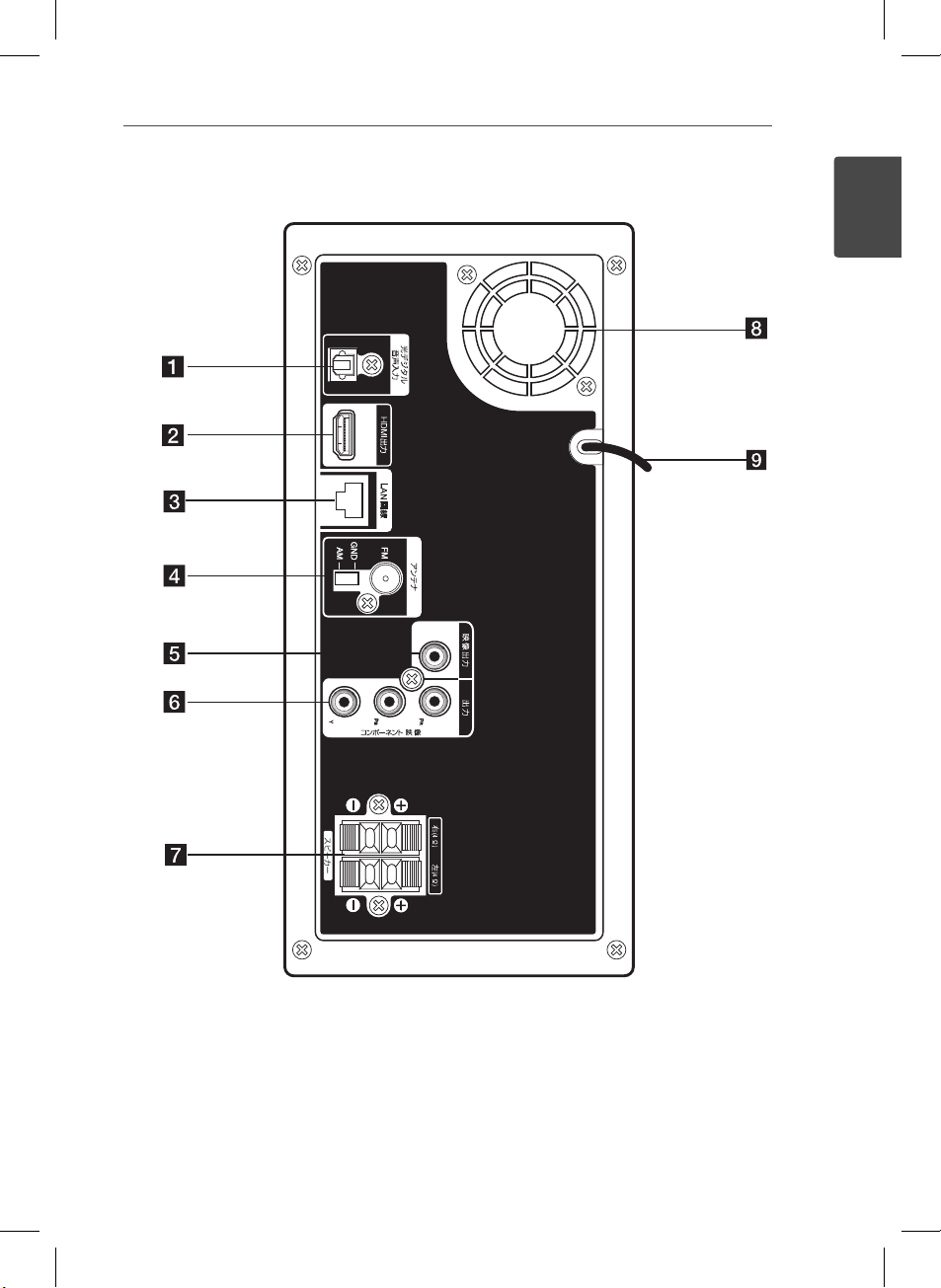
本体後面
準備
17
1
準備

1
準備
18
準備
a
光デジタル音声入力端子
デジタルオプティカル出力端子がある
オーディオ機器を接続します。
b
c
d
e
f
g
h
i
出力端子
HDMI
入力端子(デジタル音声と映像を送
HDMI
受信するための端子)のあるテレビを接続
します。
回線
LAN
アンテナ端子
ワイヤーアンテナを接続します。
FM- FM
AM- AM
映像出力端子
ビデオ入力端子があるテレビを接続しま
す。
コンポーネント映像
(PROGRESSIVE SCAN)
コンポーネント映像入力端子のあるテレ
ビを接続します。
スピーカー端子
スピーカーケーブルを接続します。
冷却ファン
電源コード
アンテナを接続します。
(Y PB PR) 出力
端子
スピーカーを本機に接
続する
スピーカーケーブルを接続するときは、プラ
スチックのレバーを押してスピーカー端子を
開けます。スピーカーケーブルのワイヤー部
分を入れてからプラスチックのレバーを放し
ます。
スピーカーケーブルの黒い線がある方を−(マ
イナス)端子に、もう片方を+(プラス)端子に
接続してください。
注意
>
スピーカーダクト*に子供の手や異物が
•
入らないようにご注意ください。
スピーカーダクト:低音出力用のスピー
*
カーの筐体についている穴
スピーカーは磁石部品を使用しています
•
ので、テレビやパソコンの画面に色むら
が起きる場合があります。スピーカーを
テレビやパソコンの画面から離してご使
用ください。
スピーカーが倒れないよう注意して設置
•
してください。けがのおそれがあります。
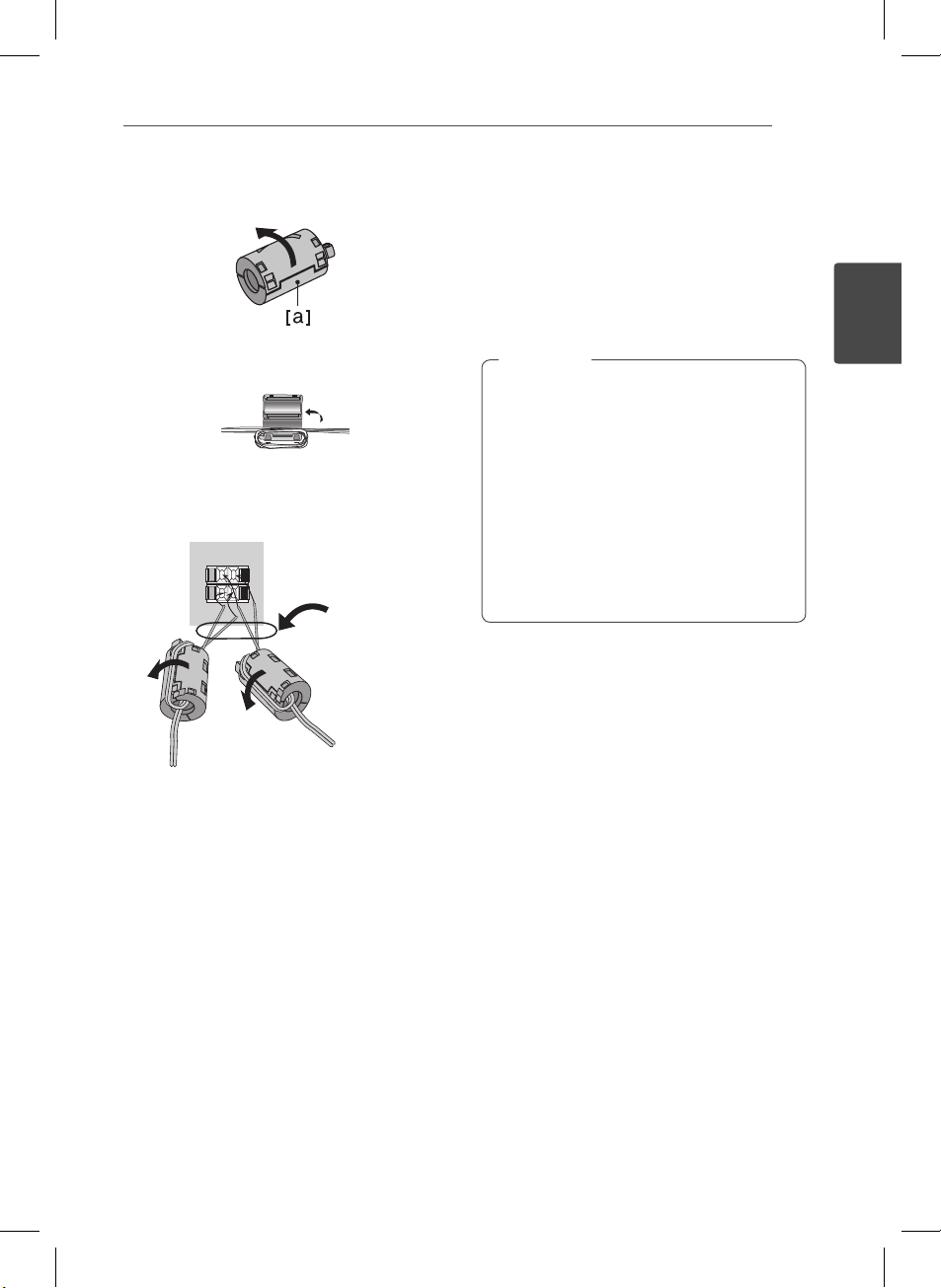
接続
19
フェライトコアの取り付けかた
を押してフェライトコアを開きます。
[a]
1.
フェライトコアにスピーカーコードを一回
2.
巻きつけます。
カチッと音がするまで押して、フェライト
3.
コアを閉めます。
本体背面
この長さはで
きるだけ短く
してください。
テレビを接続する
お使いのテレビにある端子に合わせて、接続
方法を一つ選んでください。
の接続(20ページ)
HDMI
•
コンポーネント映像出力の接続(21ページ)
•
映像出力の接続(21ページ)
•
注記
,
お使いのテレビや他機器によって、いろ
•
いろな本機との接続のしかたがありま
す。本取扱説明書にある接続方法から一
つを選んでください。
最良の接続を行うために、必要に応じて、
•
テレビやステレオ機器、またはその他周
辺機器の取扱説明書をご覧ください。
本機をお使いのビデオ経由でテレビに接
•
続しないでください。コピープロテク
ション信号により、画像が乱れる場合が
あります。
2
接続
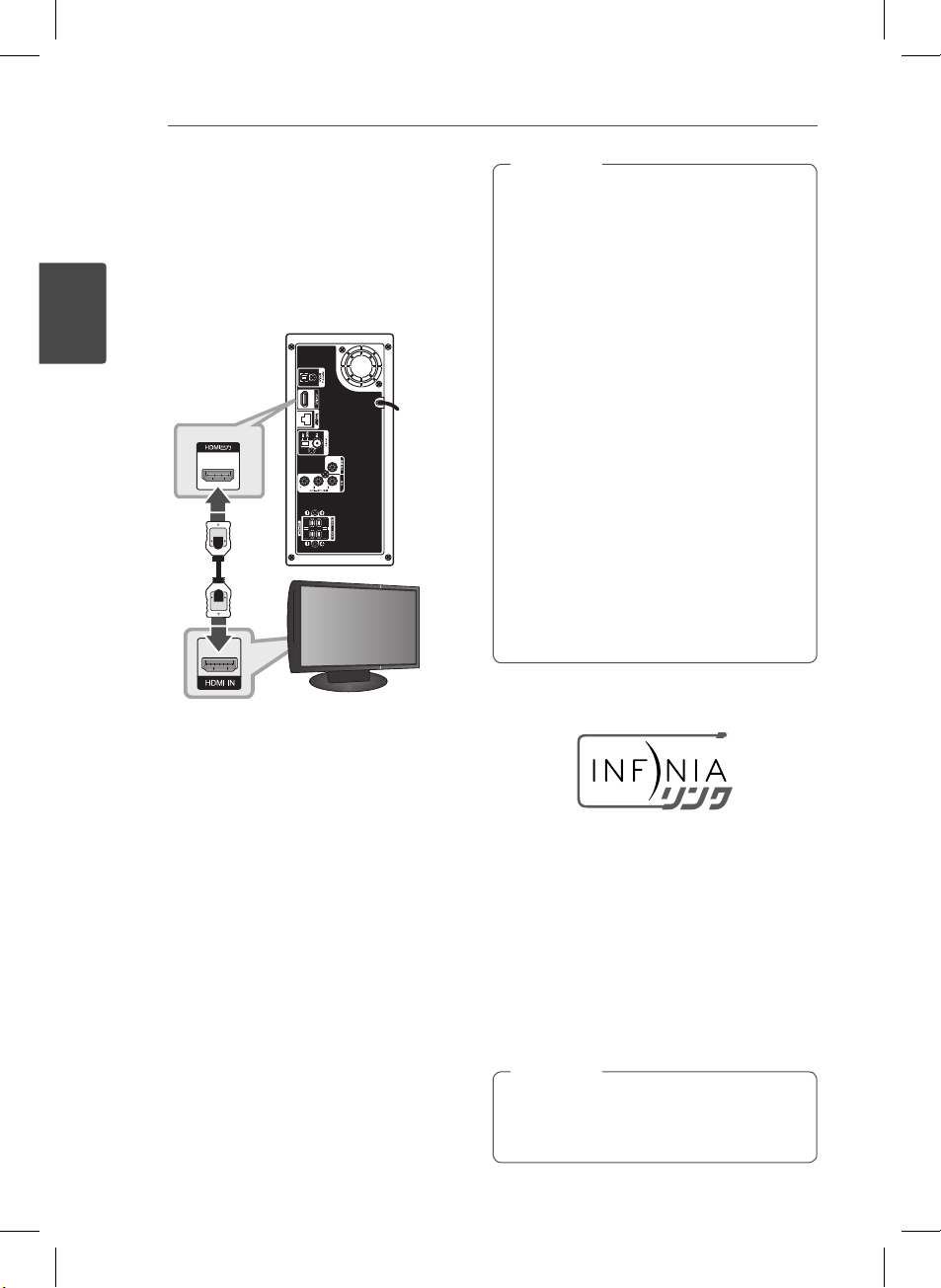
20
接続
HDMI
入力端子のあるテレビやモニターをお
HDMI
持ちの場合は、
イスピード
ることができます。本機の
対応のテレビやモニターの
HDMI
に接続します。
2
接続
の接続
ケーブル(タイプA、ハ
HDMI
ケーブル)を使用して接続す
HDMI
HDMI
出力端子を
端子
HDMI
注記
,
本機と接続した
•
ディオ出力に対応していない場合、
機器の音声が歪んだり出力されな
HDMI
かったりします。
接続をすると、
HDMI
•
度を変えることができます。(「解像度の
設定」(21ページ)をご覧ください。)
[設定]メニューの[
•
•
•
•
出力端子からの映像出力のタイプ
HDMI
を選びます(29ページをご覧ください)。
接続がうまく行われている状態で解像度
の切り換えを行うと、故障の原因となる
おそれがあります。問題を解決するには、
本機の電源を切り、再度電源を入れ直し
てください。
HDCPでのHDMI
場合は、テレビ画面は黒画面に変わりま
す。この場合は、
るか、
画面にノイズや線が入る場合は、
ケーブルを確認してください(通常長さ
は
4.5m
ケーブルを抜いてください。
HDMI
に制限されています)。
機器が本機のオー
HDMI
出力の解像
HDMI
カラー設定]で、
HDMI
接続に対応していない
接続の確認をす
HDMI
HDMI
HDMI
•
における追加情報
または
HDMI
きは、以下についてご確認ください。
-
まず、本機と接続する
機器の電源を切ります。次に、
たは
DVI
てから本機の電源を入れます。
-
本機の映像が正しく表示されるように接
続した機器の映像入力が設定されている
かどうか確認します。
-
接続した機器が、
対応の機器を接続すると
DVI
または
HDMI
HDMI
機器の電源を入れ、30秒ほど待っ
720×480p、1280
720p、1920×1080i、1920×1080p
の解像度に対応しているかどうか確認し
ます。
対応の
HDCP
•
が本機に対応しているわけではありません。
対応機器以外では、画像が正しく
-HDCP
表示されない場合があります。
-
テレビには本機の再生画面ではなく、黒
い画面が表示されます。
HDMI
または
機器のすべて
DVI
DVI
INFINIA
本機を
ま
HDMI
コンで本機を操作することができます。
テレビのリモコンで操作できる機能は、再生、
一時停止、早戻し/早送り、スキップ、停止、
電源を切るなどです。
INFINIA
×
ビの取扱説明書をご覧ください。
INFINIA
記のロゴが付いています。
ディスクの種類や再生状態によっては、
INFINIA
なったり、動作しない機能もあります。
リンクとは?
INFINIA
ケーブルで接続すると、テレビのリモ
リンク対応の当社製テレビと
リンク機能について詳しくは、テレ
リンク対応の当社製テレビには、上
注記
,
リンクの動作がお客様の意向と異
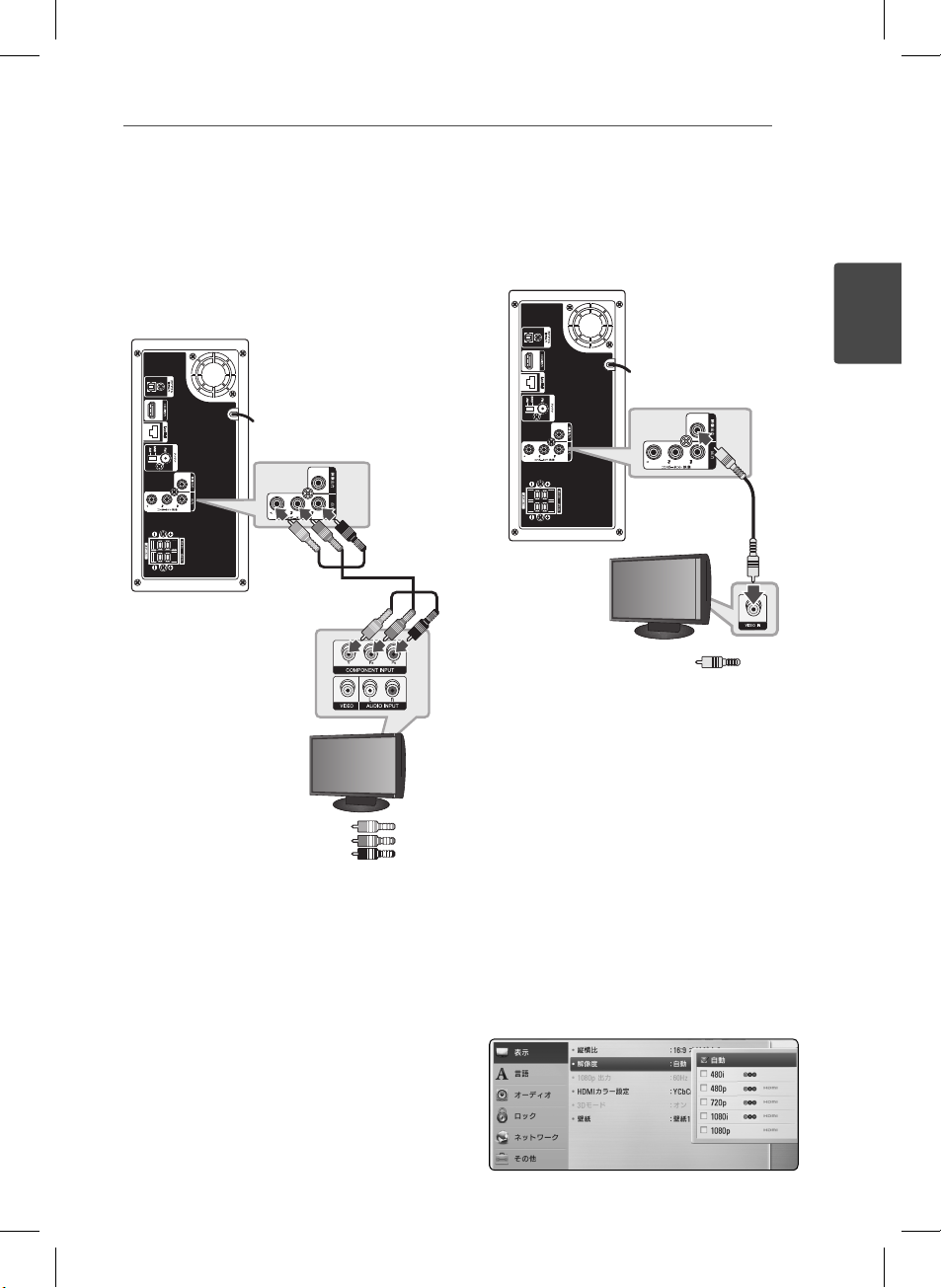
接続
21
コンポーネント映像出力の接続
本機のコンポーネント映像
(PROGRESSIVE SCAN)
ポーネント映像入力端子を、コンポーネント
映像コードで接続します。
音声は本機のスピーカーから再生することが
できます。
(Y PB PR) 出力
端子とテレビのコン
緑
青
赤
映像出力の接続
本機の映像出力端子とテレビのビデオ入力端
子を、ビデオケーブルで接続します。
音声は本機のスピーカーから再生することが
できます。
黄
解像度の設定
本機の
(Y P
B PR
ら出力する映像の解像度を選ぶことができま
す。[設定]メニューから解像度を変更します。
ホーム (n)を押します。
1.
A/D
2.
を押します。[設定]メニューが表示されま
す。
W/S
3.
て次(第2階層)へ進みます。
W/S
4.
を押して次(第3階層)へ進みます。
出力またはコンポーネント映像
HDMI
) 出力 (PROGRESSIVE SCAN)
を使って[設定]を選んで、決定(b)
を使って[表示]を選んで、Dを押し
を使って[解像度]を選んで、決定
端子か
(b)
2
接続
